设置文件夹
设置文件夹。
添加文件夹
添加文件夹。
操作步骤:
-
点击页眉处的应用图标
。
-
点击[备忘录]。
-
在"备注"屏幕上,单击"添加文件夹"。
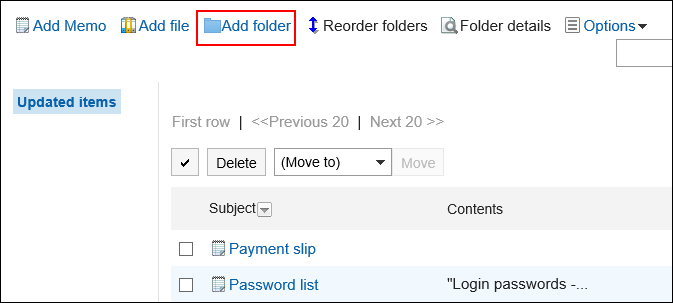
-
在"添加文件夹"屏幕上,输入标题。
请务必设置标题。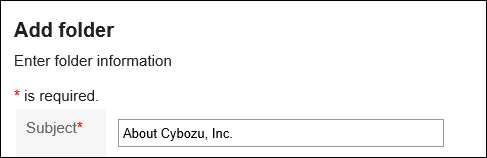
-
在"位置"字段中,选择要放置的文件夹。
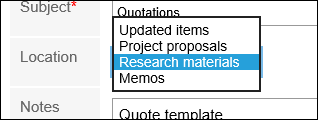
-
根据需要设置"备注"项。
输入文件夹的说明。执行此操作时,"备注"屏幕上将显示注释。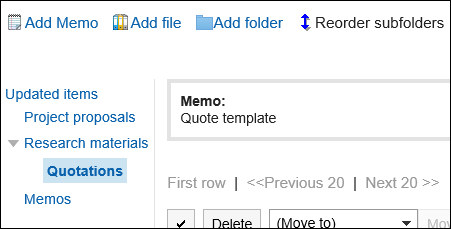
-
确认设置内容,点击[添加]。
更改文件夹
更改文件夹的设置内容。
操作步骤:
-
点击页眉处的应用图标
。
-
点击[备忘录]。
-
在"备注"屏幕上,选择该文件夹并单击"文件夹详细信息"。
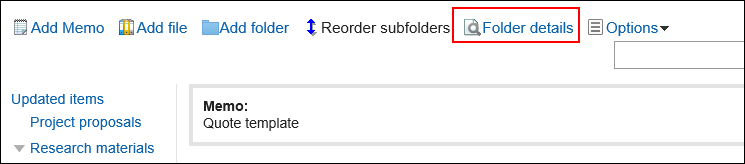
-
在“文件夹的详情”页面,点击[更改]。
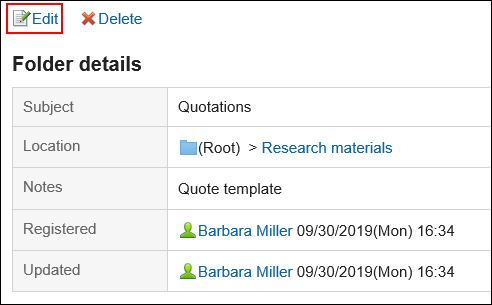
-
在"更改文件夹信息"屏幕上,根据需要更改设置。
-
确认设置内容,点击[更改]。
更改文件夹的顺序
更改文件夹的顺序。
操作步骤:
-
点击页眉处的应用图标
。
-
点击[备忘录]。
-
在"备注"屏幕上,选择文件夹并按顺序单击"更改子文件夹"。
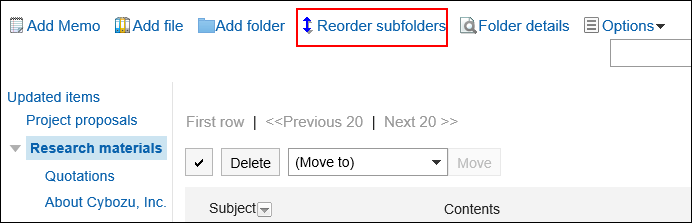
-
在"子文件夹的顺序更改"页面上,更改文件夹的顺序。
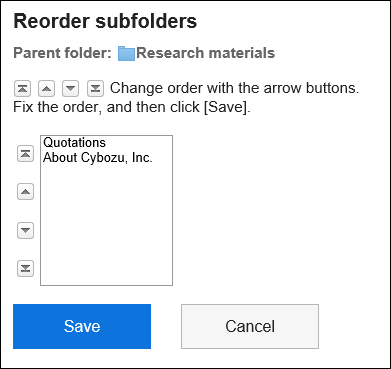
-
确认设置内容,点击[更改]。
删除文件夹
删除文件夹。
无法删除含有15层或更多层子文件夹的文件夹。将层次结构减少到 14 或更少,然后删除该文件夹。
删除文件夹时,文件夹中的注释和文件将移动到"更新列表"。
操作步骤:
-
点击页眉处的应用图标
。
-
点击[备忘录]。
-
在"备注"屏幕上,选择该文件夹并单击"文件夹详细信息"。
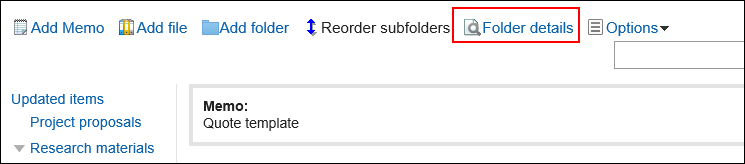
-
在"子文件夹详细信息"屏幕上,单击"删除"。
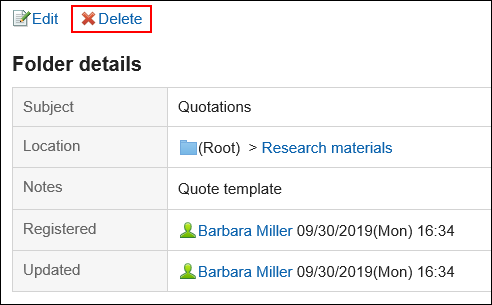
-
在“删除文件夹”页面,点击[是]。